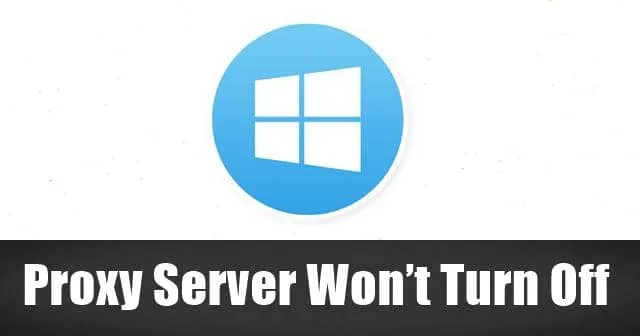
Mūsdienu pasaulē tehnoloģija ir viss. Tā ir degviela visām jūsu vajadzībām. Mūsdienās ikviens ir atkarīgs no interneta. No lieliem uzņēmumiem līdz maziem jaunizveidotiem uzņēmumiem ikviens izmanto internetu savai uzņēmējdarbībai, jo vairāk & vairāk cilvēku pievienojas tiešsaistē savām personīgajām un amp; oficiālai lietošanai. tiešsaistes krāpšanas un krāpšanas pieaugums; nelegālās darbības arī strauji pieaug ar šiem.
Mēs vairāk tiecamies saglabāt savus personīgos & oficiālos datus mūsu sistēmās, nezinot, ka kāds var viegli uzlauzt mūsu informāciju. Lai novērstu nevēlamu piekļuvi, ir svarīgi palielināt tiešsaistes privātumu.
Tāpēc cilvēki izmanto starpniekserverus, lai novērstu šo nevēlamo piekļuvi. Starpniekserveris Ļauj anonīmi sērfot internetā, jo tas slēpj jūsu IP adresi. Bez starpniekservera ir redzama jūsu publiskā IP adrese, kas nozīmē, ka noteiktas personas var zināt, kuru vietni jūs izmantojat.
Taču, kad izmantojat starpniekserveri, tas kļūst neredzams, jo starpniekserveris izgūst rezultātu jūsu vietā, tikai starpniekservera IP adrese var redzēt, skatot tīmekļa lapu.
Dažreiz, mēģinot atspējot vai izslēgt starpniekserveri Windows 10, tas neizslēdzas. Tāpēc šeit ir metodes, kā novērst starpniekserveri neizslēdzas problēmu operētājsistēmā Windows 10.
Izlabojiet starpniekservera problēmu, kas neizslēgsies operētājsistēmā Windows 10
1. Izmantojot Windows iestatījumu lietotni
- Atveriet Windows iestatījumus vai nospiediet Window taustiņu + I.
- Pēc tam noklikšķiniet uz Tīkls & Interneta sadaļa.

- Pēc tam kreisajā pusē redzēsit Starpniekservera cilni.

- Noklikšķiniet uz Starpniekservera cilnes un pēc tam pārliecinieties, ka jūsu starpniekservera cilne ir atspējota.
2. Iespējojiet WinHTTP tīmekļa starpniekservera automātiskās atklāšanas pakalpojumu
Saskaņā ar Windows 10 lietotāju teikto, ja starpniekserveris neizslēdzas, Winhttp tīmekļa starpniekservera automātiskās atklāšanas pakalpojums nav iespējots. Lai sāktu šo pakalpojumu, jums jāveic šīs darbības.
- Nospiediet Window Key + R, lai atvērtu dialoglodziņu Palaist, un ievadiet services.msc un nospiediet taustiņu Enter.

- Kad tiek parādīts pakalpojumu logs, atrodiet WinHTTP tīmekļa starpniekservera automātiskās atklāšanas pakalpojumu & veiciet dubultklikšķi uz tā.

- Pieņemsim, ka pakalpojums nedarbojas. Noklikšķiniet uz sākuma un saglabājiet izmaiņas.
3. Skenējiet savu sistēmu
Pilnas sistēmas skenēšanas vai padziļinātās skenēšanas veikšana var palīdzēt novērst starpniekservera kļūdas operētājsistēmā Windows 10. Dažreiz ir daži ļaunprātīgi kodi vai skripti, kas turpina izmantot starpniekserveri. Tāpēc viņi piespiež sistēmu izmantot starpniekservera iestatījumus. Lai skenētu visu datoru, ir nepieciešams labs antivīruss. Tas aizņem minūtes vai stundas, atkarībā no cietā diska lieluma.

Izmantojot jaunāko Windows 10 versiju, varat izmantot to iebūvēto pretvīrusu Microsoft Defender. Tas arī piedāvās pilnu sistēmas skenēšanas funkciju. Microsoft nepārtraukti uzlabo savus drošības līdzekļus un pievieno datubāzei vairāk draudu noteikšanas. Šeit varat skatīt mūsu labākos pretvīrusu piedāvājumus, ja vēlaties izmantot trešās puses antivīrusu.
Dažādu iemeslu dēļ jūsu dators var pastāvīgi palikt savienots ar starpniekserveri. Taču mēs esam noskaidrojuši lielāko daļu no tām, ja ne visas, un piedāvājām dažas labas atbildes neatkarīgi no tā, kā radās problēma. Ja savā datorā varat atbrīvoties no starpniekservera, apsveriet iespēju reģistrēties uzticamam VPN pakalpojumu sniedzējam.




Atbildēt